Lista kontrolna witryny e-commerce: stwórz skuteczną witrynę e-commerce od podstaw
Opublikowany: 2022-02-06Czy wiesz, że wskaźnik niepowodzeń w biznesie eCommerce wynosi 80% ? W niektórych badaniach odsetek ten wynosi 90%. Istnieje wiele przyczyn porażki w biznesie eCommerce. Jednym z największych powodów jest to, że właściciele nie mogą znaleźć narzędzi, które pozwolą im z łatwością zbudować stronę eCommerce od podstaw.
Powodem ich nieumiejętności może być wybór niewłaściwego cms i narzędzi dla witryny eCommerce. Albo wybrać zupełnie niewłaściwą metodę, która ograniczy wkład do Twojej firmy. Tak, rozumiesz mnie dobrze. Mówię o kodowaniu. Poza tym witryna eCommerce zawiera kolejną część dostosowywania, którą należy wykonać poprawnie.
Dlatego postanowiłem zaprezentować tutaj ostateczną listę kontrolną do budowy strony eCommerce od podstaw z najbardziej przyjaznym dla użytkownika CMS i narzędziami.
Lista kontrolna do zbudowania strony eCommerce od podstaw
Podczas tworzenia witryny eCommerce musisz upewnić się, że wszystkie strony eCommerce działają płynnie. Ponieważ problemy na jednej stronie mogą zepsuć cały biznes eCommerce. Tutaj sukces zależy głównie od sprawnego funkcjonowania stron. Ogólnie rzecz biorąc, witryna eCommerce ma sześć stron zapewniających bezbłędną funkcjonalność. Te strony to:
- Strona sklepu.
- Strona archiwum.
- Strona koszyka.
- Strona kasy.
- Strona Moje konto.
- Strona z podziękowaniami.
Potrzebujesz teraz kompletnego przewodnika po tworzeniu tych stron sklepu?
Bez obaw, otrzymasz od zera przewodnik po tym, jak zbudować witrynę eCommerce od podstaw. Czytaj dalej, aby uruchomić swój sklep eCommerce.
1. Wybierz odpowiedniego dostawcę usług hostingowych i nazwę domeny.
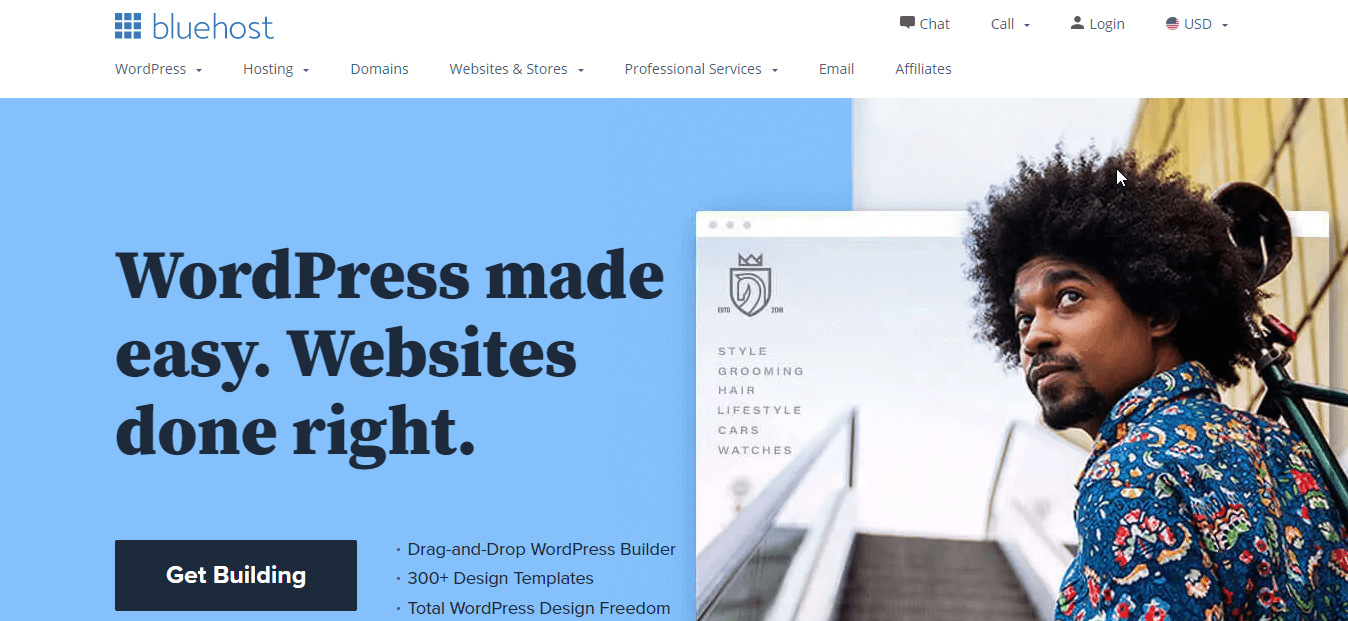
Dostawca usług hostingowych zaoferuje Ci cyfrową przestrzeń dla Twojego sklepu eCommerce. Możesz wybrać dowolnego dostawcę usług hostingowych, sprawdzając jego usługę i pakiety. Sprawdź Bluehost , Hostinger , HostGator itp., aby zapewnić swoją cyfrową przestrzeń. Po wybraniu dostawcy, teraz wybierz nazwę domeny dla swojego sklepu internetowego. To nazwa, pod którą Twój sklep eCommerce stanie się znany wśród Twoich klientów.
Czy wiesz, jakie błędy uniemożliwią Ci dotarcie do większej liczby klientów? Jeśli nie, to oto błędy, których nie możesz zrobić podczas wybierania nazwy domeny:
- Wybieranie trudnych słów, które są mniej zapamiętywane.
- Używanie myślników i liczb.
- Nazwa domeny, która nie pasuje do Twojej marki.
Tych błędów musisz unikać.
2. Użyj odpowiedniego CMS dla swojego sklepu internetowego.
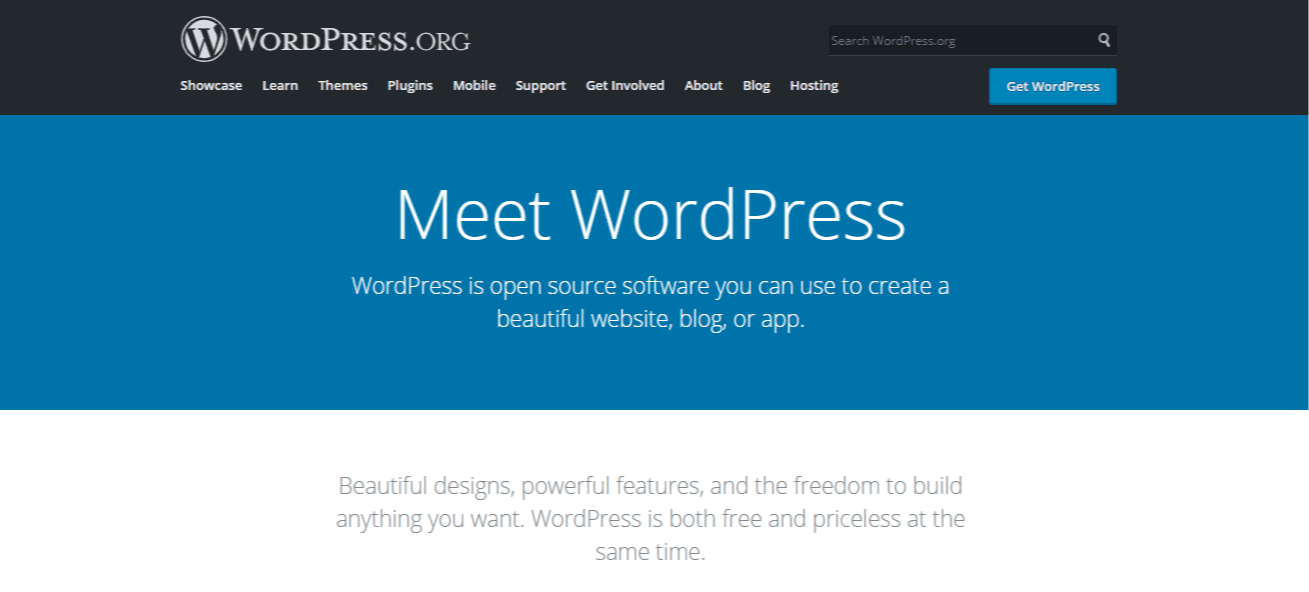
Wybierz WordPress jako swój CMS. Ponieważ obecnie WordPress jest najbardziej znanym i używanym systemem zarządzania treścią. Ten cms rozprzestrzenił się tak bardzo, że 43% stron internetowych jest teraz obsługiwanych przez WordPress. Ponieważ darmowa wersja WordPressa zawiera większość przydatnych wtyczek i motywów dla stron internetowych. Istnieje również wersja płatna, czyli WordPress.com. Ale to nie jest tak przydatne jak darmowa wersja.
3. Dołącz funkcje eCommerce do swojej witryny.
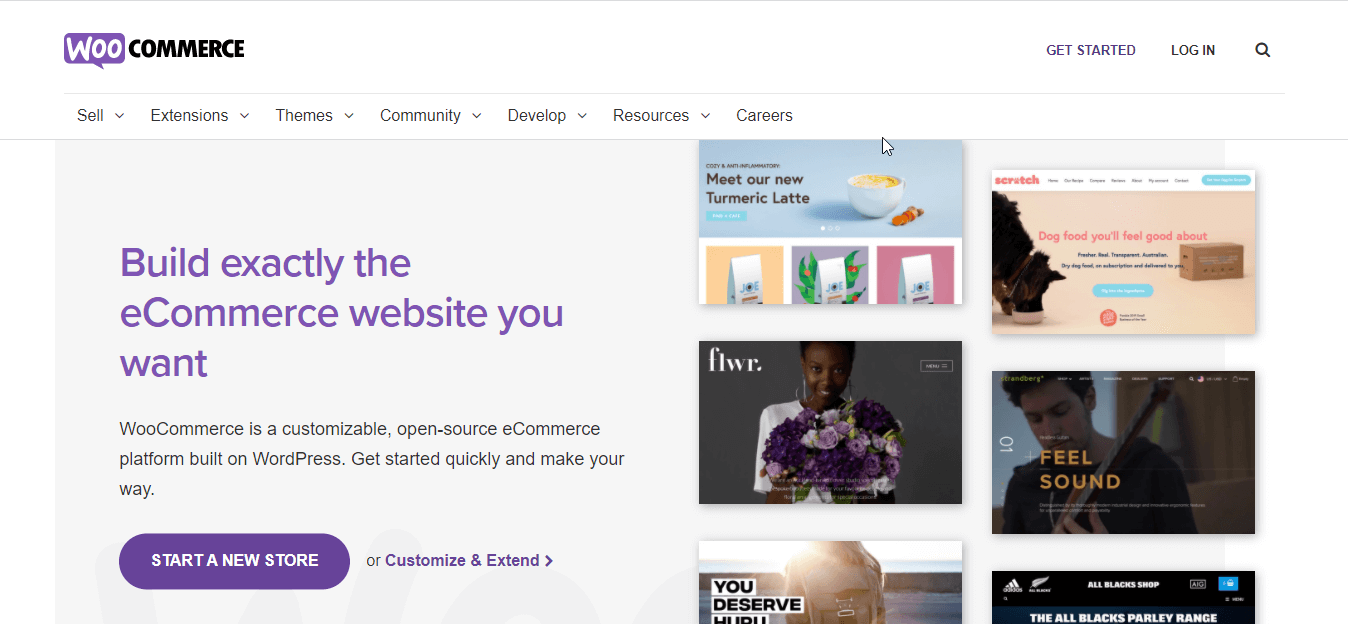
Po wybraniu CMS dla swojego sklepu zainstaluj teraz WooCommerce , który przeniesie Twoją normalną witrynę do witryny eCommerce. Umożliwi Ci to dodawanie produktów, kategorii, lokalizacji sklepów itp. do Twojego wirtualnego sklepu. Po zainstalowaniu musisz to skonfigurować. Przeczytaj , jak skonfigurować WooCommerce na blogu WordPress .
4. Dodaj produkty do swojego sklepu.
W tym kroku musisz dodać produkty do swojego sklepu. Bez dodawania produktów nie możesz budować swoich stron internetowych. Dodaj wszystkie produkty, które chcesz dodać do swojego wirtualnego sklepu. WooCommerce przekształciło Twoje zwykłe witryny internetowe w witrynę eCommerce. Możesz więc dodać produkty, kategorie i zacząć budować swój sklep internetowy.
Teraz nie wiesz, jak dodawać produkty do WooCommerce? Sprawdź, jak dodawać i zarządzać produktami w WooCommerce .
5. Zainstaluj Elementor, aby łatwo tworzyć strony internetowe metodą „przeciągnij i upuść”.
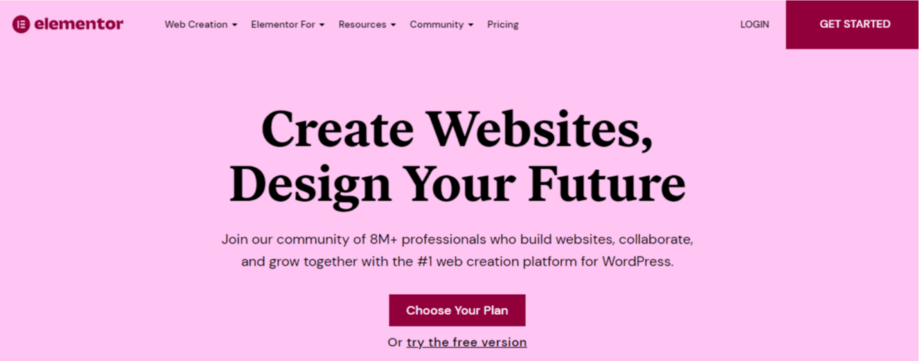
Po zainstalowaniu WooCommerce potrzebujesz teraz łatwego kreatora stron internetowych. Elementor zapewnia najłatwiejsze narzędzia do tworzenia witryn internetowych metodą „przeciągnij i upuść”. Poza tym istnieje wielu konstruktorów WooCommerce, którzy potrzebują Elementora do dostosowywania stron WooCommerce.
6. Dodaj kreator WooCommerce do swojej witryny eCommerce.
Czas wybrać narzędzie do tworzenia witryn eCommerce, aby uzyskać dostęp do najniższych opcji budowania witryny i dostosowywania. W tym celu bez wątpienia możesz polegać na ShopEngine. ShopEngine to najbardziej kompatybilny kreator Woocommerce, który zapewnia opcje od do z dostosowywania witryny. Poza tym możesz uwzględnić wszystkie niezbędne funkcje w Twoim sklepie internetowym. Nie wpadaj w kłopoty, używając różnych wtyczek do różnych funkcji. Ponieważ spowolni to twoją witrynę.
ShopEngine zaoferuje Ci wszystko. Odmiany próbek, zamówienie przedpremierowe, zamówienie oczekujące, szybki podgląd, szybka kasa — wszystko jest możliwe dzięki ShopEngine, ponieważ jest to najlepszy kreator WooCommerce. Poza tym dostępna jest również jego darmowa wersja. Tak więc zainstaluj ShopEngine, aby tworzyć witryny eCommerce od podstaw i dostosowywać je tak, jak lubisz.
7. Przewodnik tworzenia i dostosowywania strony sklepu:
Strona sklepu to jedna z najważniejszych stron Twojej witryny, na której pokażesz klientom wszystkie swoje produkty. Dlatego ta strona musi być prosta, atrakcyjna i dobrze zorganizowana. ShopEngine to najbardziej odpowiednie narzędzie do budowania dobrze zorganizowanych stron WooCommerce. Zapewnia gotowe szablony dla Twoich stron eCommerce.
Aby zbudować stronę sklepu za pomocą ShopEngine, musisz stworzyć szablon strony sklepu. W tym celu odwiedź swój pulpit nawigacyjny i przejdź do ShopEngine >> szablony kreatora . Następnie kliknij przycisk Dodaj nowy, a następnie wpisz nazwę strony swojego sklepu. Następnie wybierz typ sklepu i włącz domyślny, jeśli chcesz używać domyślnego projektu. Na koniec wybierz przykładowe projekty i naciśnij przycisk edycji za pomocą przycisku Elementor.
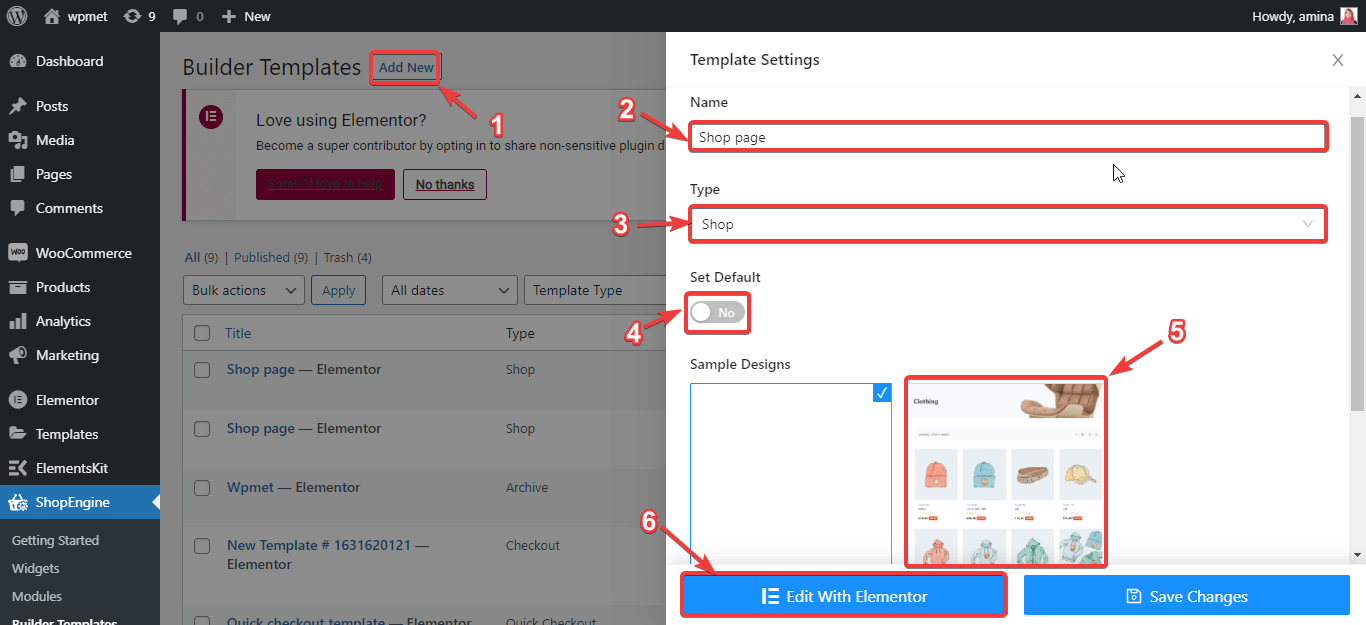
Ta edycja za pomocą przycisku Elementor przekieruje Cię na inną stronę, która jest domyślną stroną sklepu. Tutaj możesz dokonać wszelkich dostosowań, po prostu klikając elementy. Na przykład kliknij produkty, a po lewej stronie zobaczysz opcje dostosowywania. Tutaj możesz zresetować:
- Produkty w rzędzie.
- Wiersze na stronę.
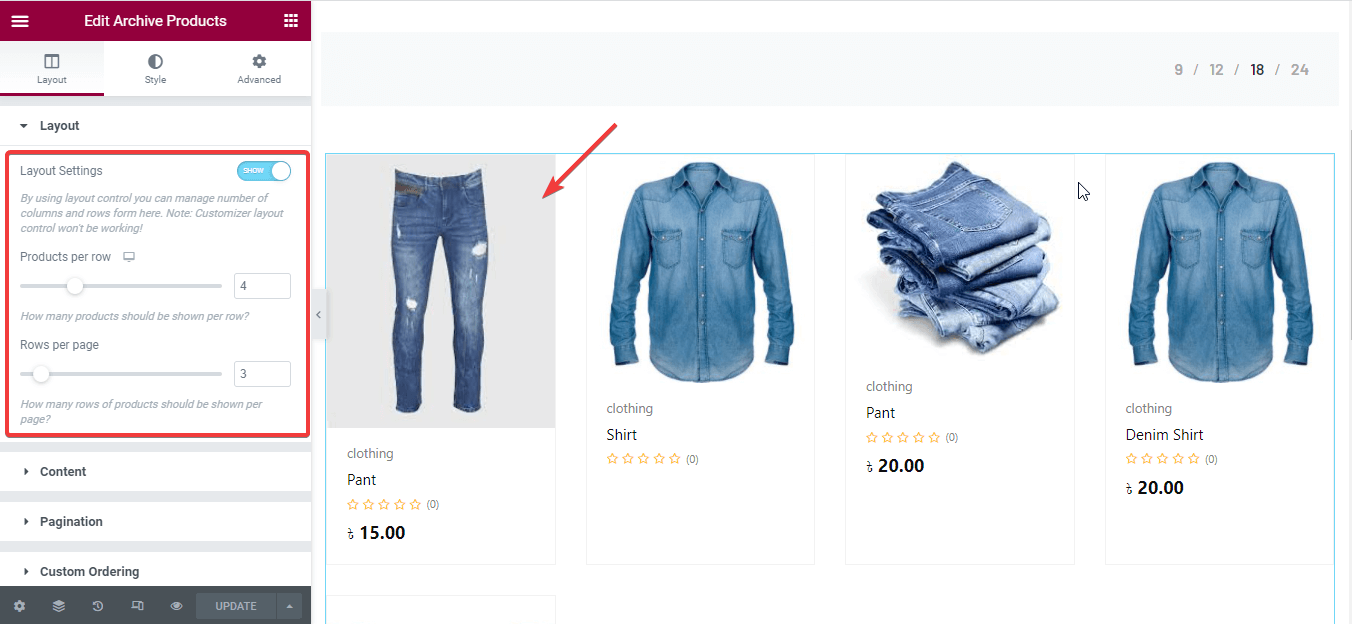
Możesz także pokazywać lub ukrywać odznaki sprzedaży błyskawicznej, kategorie, opisy, oceny, ceny regularne, ceny bez tagów, grupy przycisków itp.
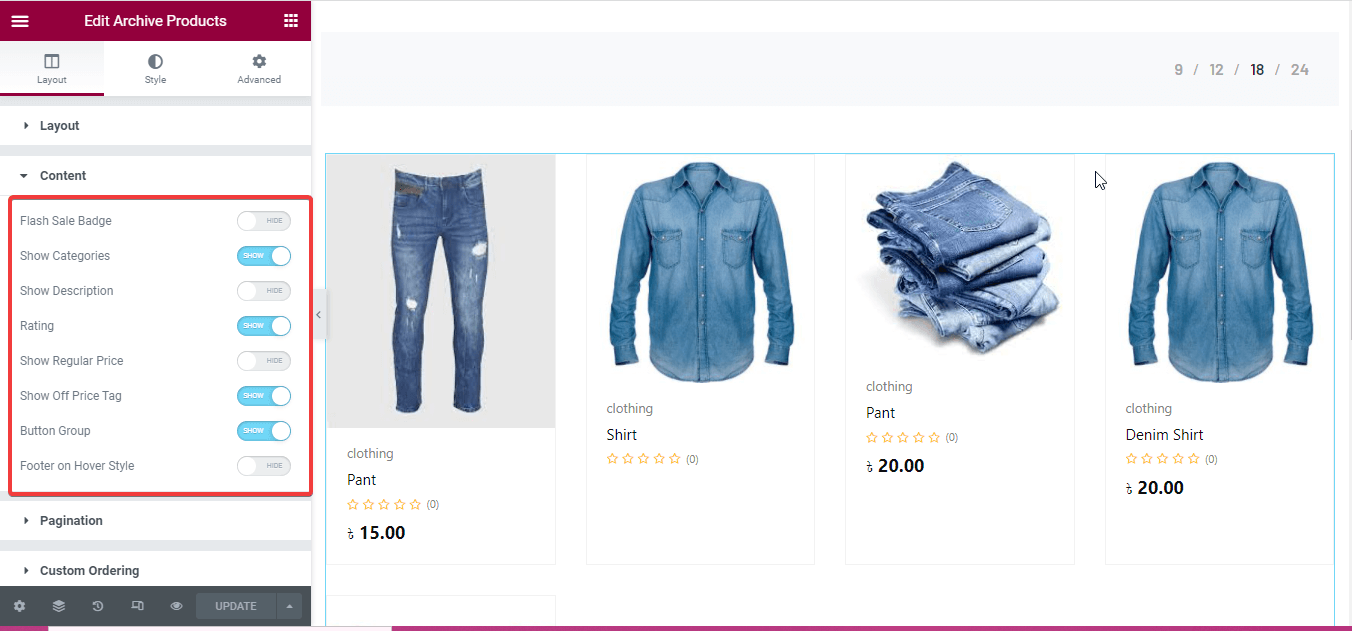
Następnie dostosuj produkty na stronie sklepu, wprowadzając zmiany w następujących polach:
- Pojemnik na produkt.
- obraz.
- kategorie.
- Tytuły.
- Cena £.
- Z dala od tagu.
- Dodaj do koszyka przycisk.
- Ocena.
- Grupa przycisków.
- Paginacja.
- Czcionka globalna.
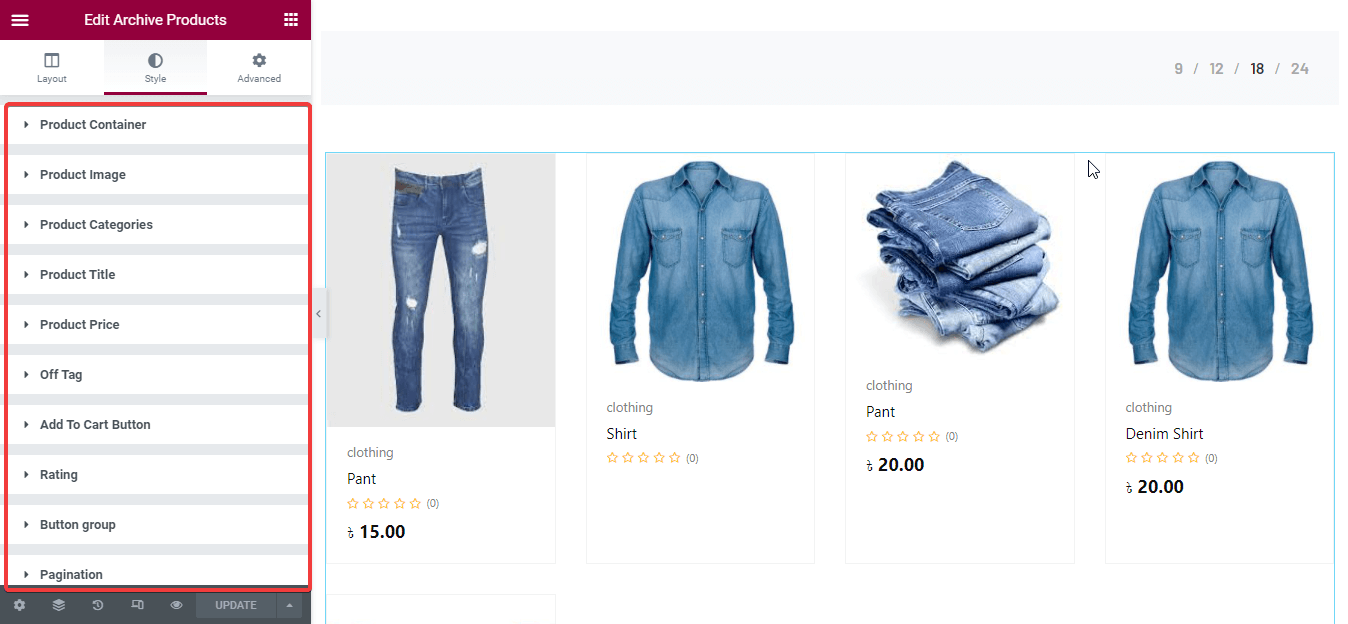
W ten sposób możesz dostosować każdy element strony swojego sklepu za pomocą widżetów ShopEngine. Po dokonaniu wszystkich zmian, na koniec naciśnij przycisk aktualizacji po lewej stronie. Wtedy strona Twojego sklepu stanie się aktywna.
Dostosowana strona sklepu z gotowym szablonem ShopEngine
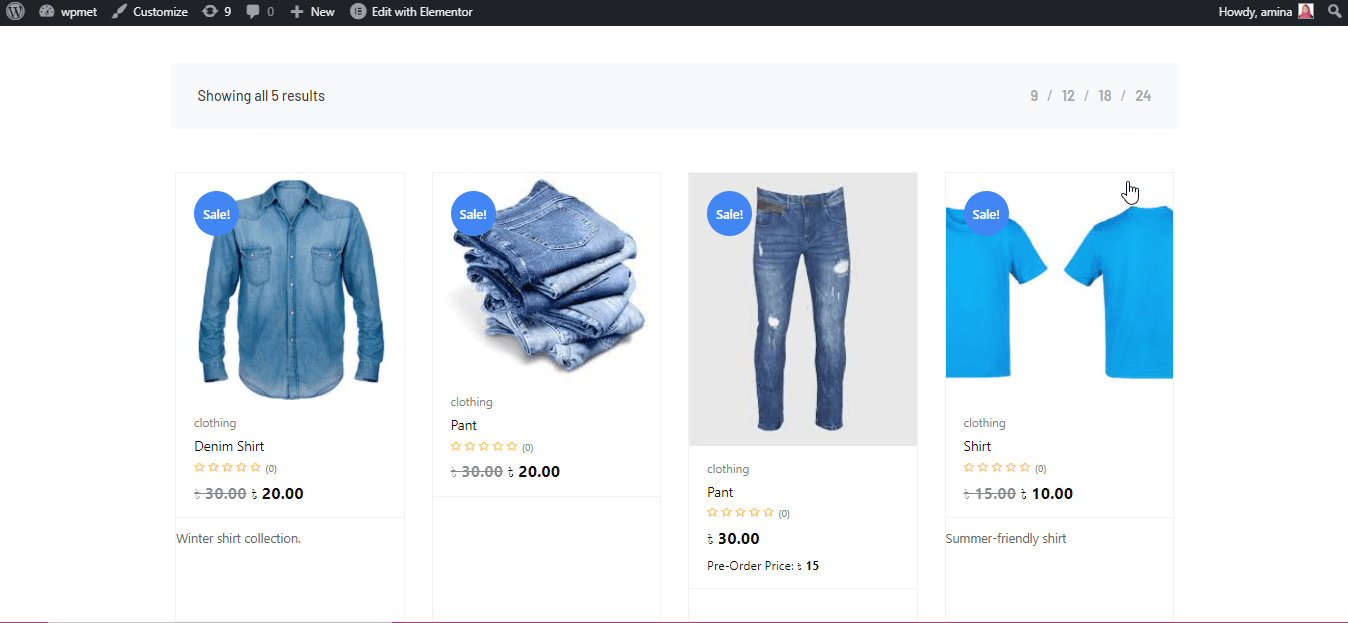
Potrzebujesz więcej pomocy przy tworzeniu strony sklepu. Możesz sprawdzić , jak dostosować blog strony sklepu WooCommerce, aby uzyskać bardziej szczegółowe wytyczne.
8. Zbuduj i dostosuj swoją stronę archiwum.
W WordPressie najrzadziej używanym szablonem jest szablon strony archiwum. Jaki może być tego powód? To dlatego, że ludzie nadal nie rozumieli korzyści płynących z korzystania z tej strony. Strona archiwum pomoże Twoim klientom łatwo poruszać się po Twojej witrynie. Mogą znaleźć poprzednie posty bez poświęcania dużo czasu. ShopEngine zapewnia również szablon strony archiwum. Za pomocą tego szablonu możesz łatwo zbudować swoją stronę archiwum, przeciągając i upuszczając widżety strony archiwum do szablonu archiwum.
Aby z tego skorzystać, musisz utworzyć szablon strony archiwum, tak jak utworzyłeś poprzedni szablon strony sklepu. Przeczytaj ten szablon archiwum tworzenia dokumentacji, aby uzyskać kompletny przewodnik. Po utworzeniu szablonu strony archiwum kliknij edytuj za pomocą przycisku Elementor. Spowoduje to przekierowanie na inną stronę, na której musisz przeciągnąć i upuścić wymagane widżety archiwum, których chcesz użyć na stronie archiwum. Przeciągnij i upuść widżety strony archiwum, takie jak gif. Możesz także dostosować te widżety, tak jak dostosowałeś stronę swojego sklepu.
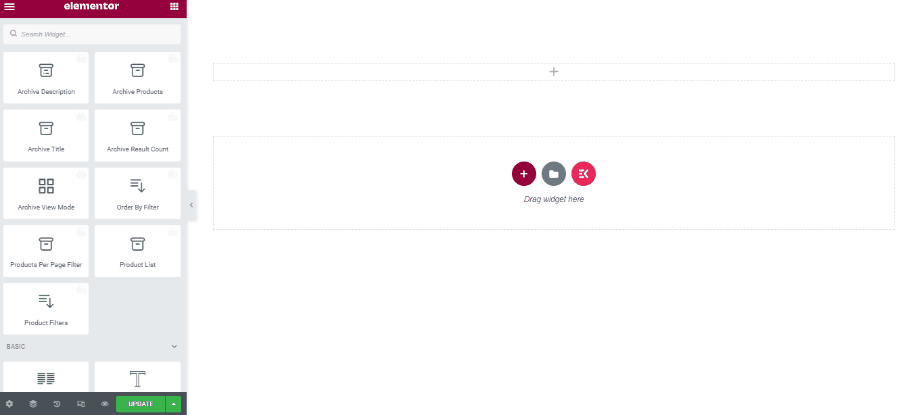
Dostosowana strona archiwum z gotowym szablonem ShopEngine
Sprawdź swoją stronę archiwum, przechodząc do kategorii produktów, jak poniżej.

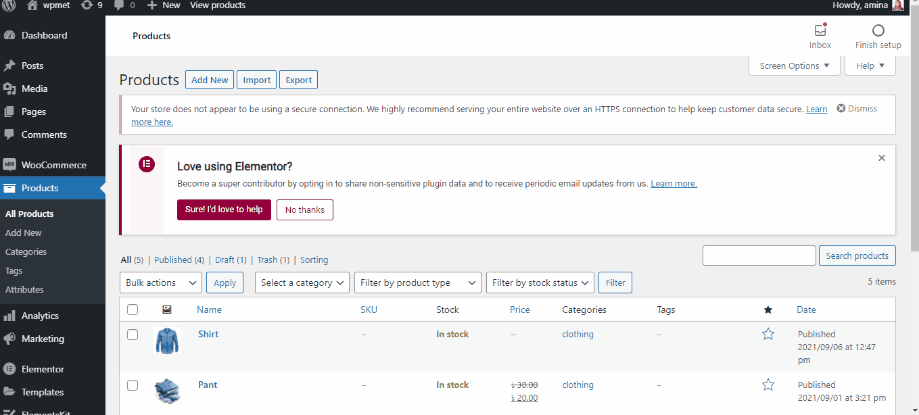
Sprawdź , jak stworzyć stronę eCommerce, aby uzyskać bardziej szczegółowy przewodnik.
9. Utwórz stronę koszyka.
Strona koszyka to niezbędna strona Twojej witryny, na której klienci gromadzą rzeczy, które chcą kupić. Po zebraniu tutaj swoich rzeczy przechodzą do kasy. Ma w sobie wielkie znaczenie. Ponadto strona koszyka musi działać płynnie. Teraz tworzenie, dostosowywanie i zarządzanie witryną internetową nie jest ciężką pracą dzięki gotowemu szablonowi strony koszyka w ShopEngine. Podobnie jak inne strony WooCommerce, przed rozpoczęciem tworzenia strony koszyka musisz utworzyć szablon strony koszyka. Sprawdź szablon strony koszyka tworząc dokumentację do przewodnika.
Następnie upewnij się, że włączyłeś wszystkie widżety strony koszyka i zapisz zmiany.
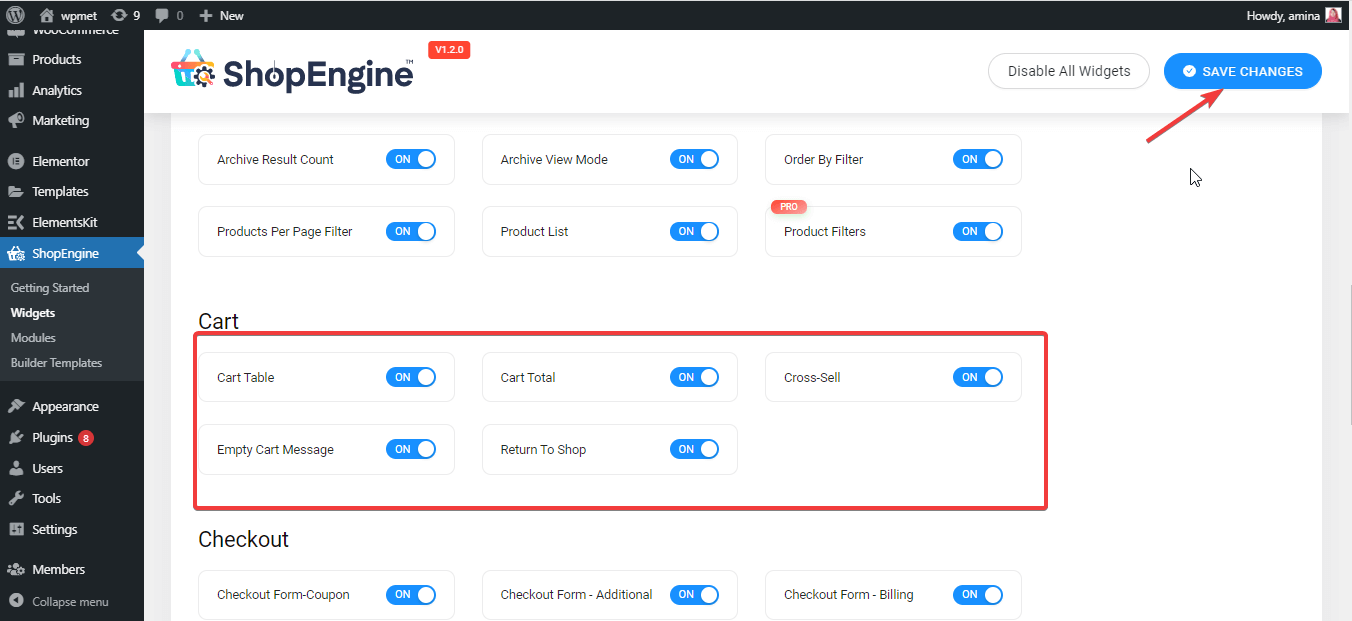
Następnie edytuj szablon strony koszyka za pomocą Elementora, jak poniżej, i na koniec zaktualizuj zmiany.
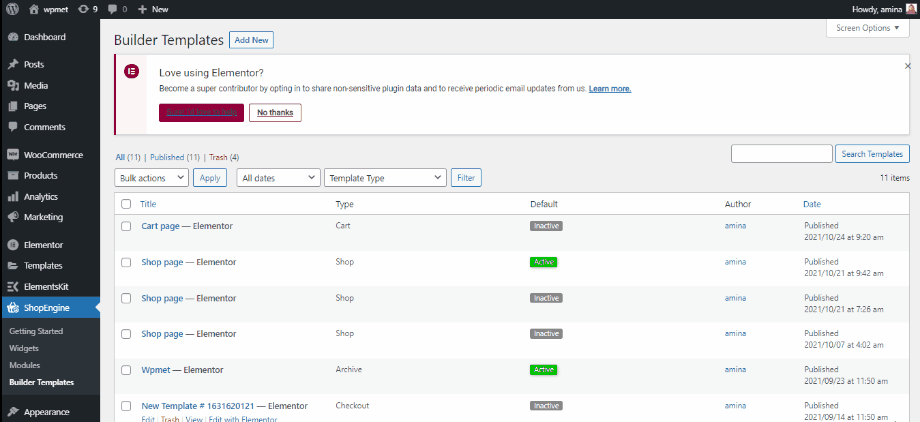
Możesz także bardziej dostosować stronę koszyka, przeciągając i upuszczając widżety strony koszyka.
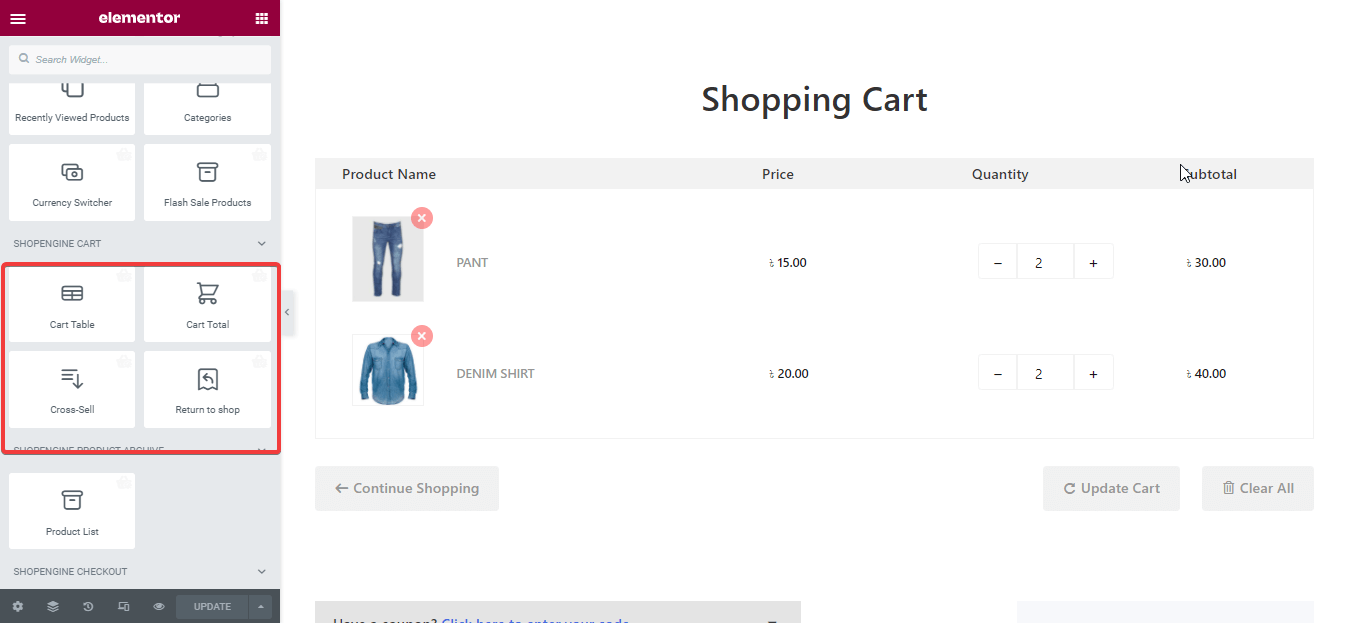
Dostosowana strona koszyka z szablonem strony koszyka ShopEngine
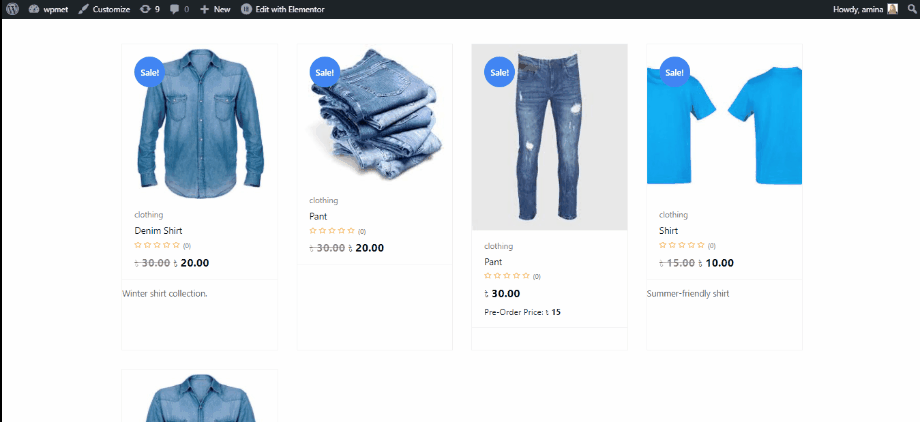
Uwaga: Potrzebujesz bardziej opisowych opcji tworzenia i dostosowywania strony koszyka? Sprawdź , jak stworzyć i dostosować blog na stronie koszyka .
10. Zbuduj i dostosuj swoją stronę kasy.
Teraz musisz zbudować stronę kasy dla swojego sklepu internetowego. Strona kasy to strona, na której Twoi klienci głównie dodają szczegóły rozliczeniowe i składają zamówienia. Bez sprawnego systemu kasowego Twoi klienci nie będą mogli składać zamówień. To zrujnuje wszystkie twoje wysiłki biznesowe. W momencie tworzenia strony kasy w ShopEngine musisz upewnić się, że wszystkie widżety kasy są włączone. Aby to sprawdzić, odwiedź ShopEngine >> widżety , a następnie włącz widżety kasy i naciśnij przycisk zapisz zmiany.
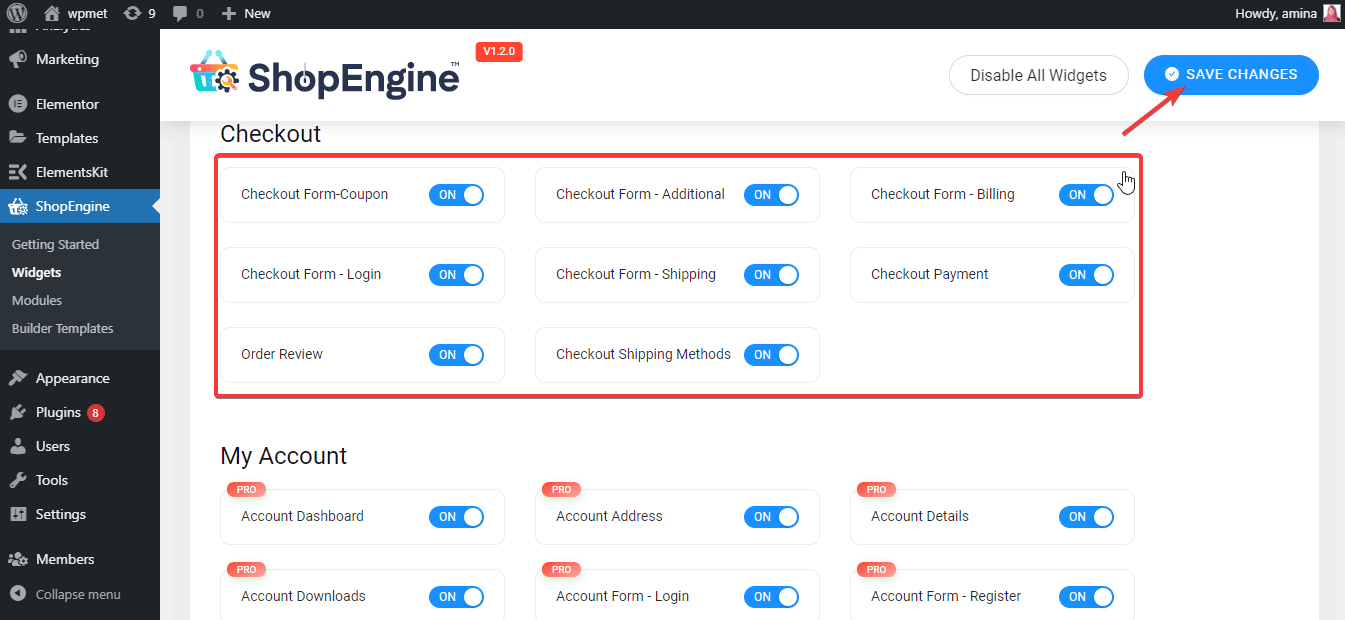
Teraz musisz utworzyć szablon kasy do tworzenia strony kasy, tak samo jak utworzyłeś szablon strony sklepu. Możesz również przeczytać szablon strony kasy, tworząc dokumentację, aby uzyskać więcej informacji. Kliknij edycję za pomocą przycisku Elementor szablonu. Spowoduje to przekierowanie na inną stronę, na której możesz dostosować szablon strony kasy, jak poniżej. Na koniec kliknij zielony przycisk aktualizacji.
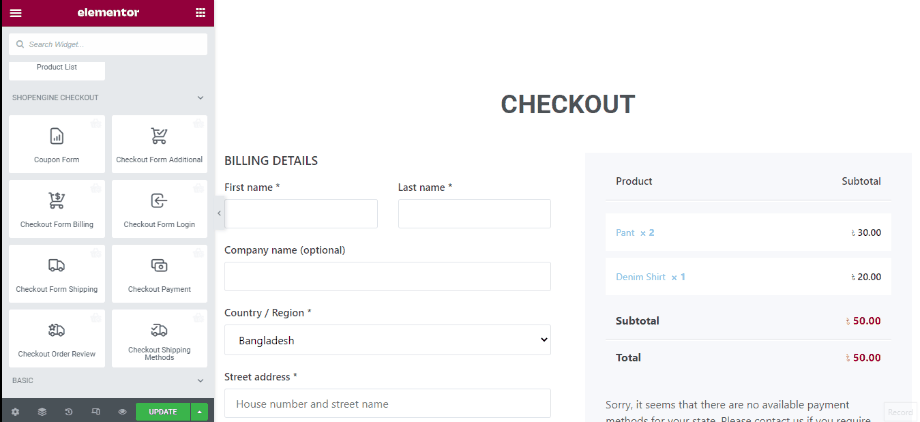
Dzięki dostępnym widżetom kasy możesz jeszcze bardziej dostosować swoją stronę kasy. Na przykład możesz dodać system kuponów do swojej strony kasy. Na koniec zaktualizuj go.
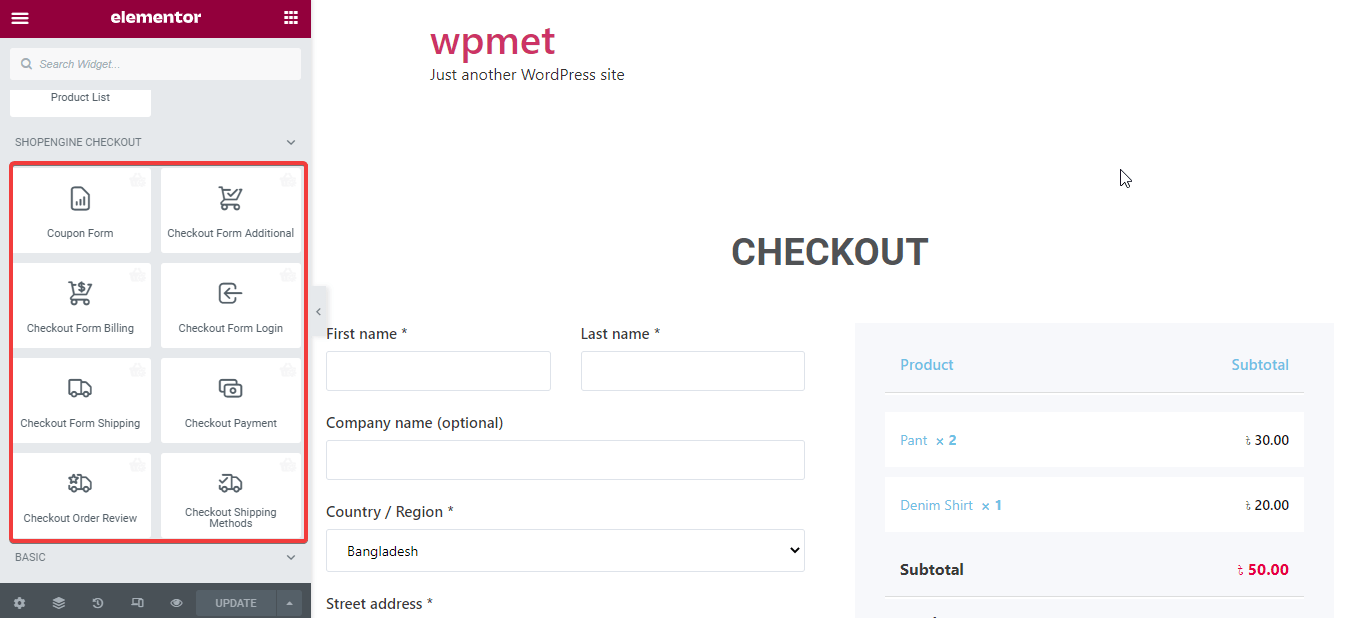
Dostosowana strona kasowa z widżetami kasowymi ShopEngine
Oto wygląd Twojej strony kasy:
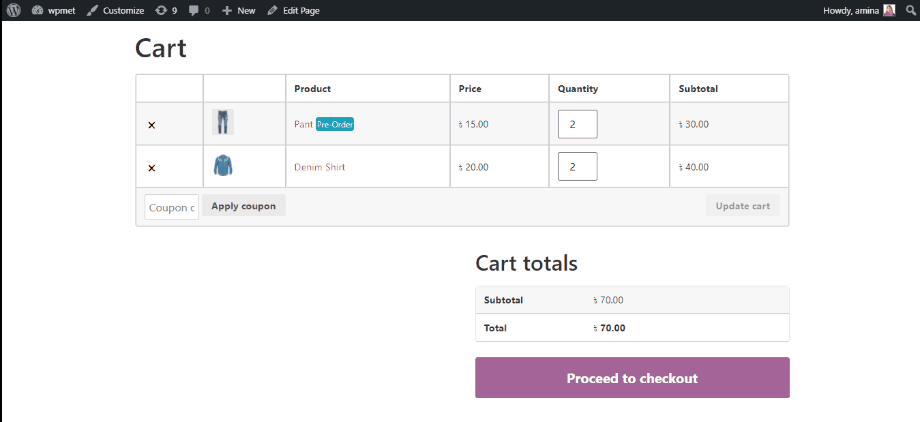
Potrzebujesz dodatkowej pomocy przy tworzeniu strony kasy? Przeczytaj , jak dostosować blog na stronie kasy .
11. Utwórz dostosowaną stronę mojego konta.
Strona Moje konto umożliwia klientom edycję swoich profili, a klientom logowanie się do Twoich witryn przy użyciu adresu e-mail i hasła. ShopEngine udostępnia również szablony do tworzenia strony mojego konta. Zanim użyjesz tego szablonu do dodania strony mojego konta, włącz wszystkie widżety konta, a następnie naciśnij przycisk Zapisz zmiany.
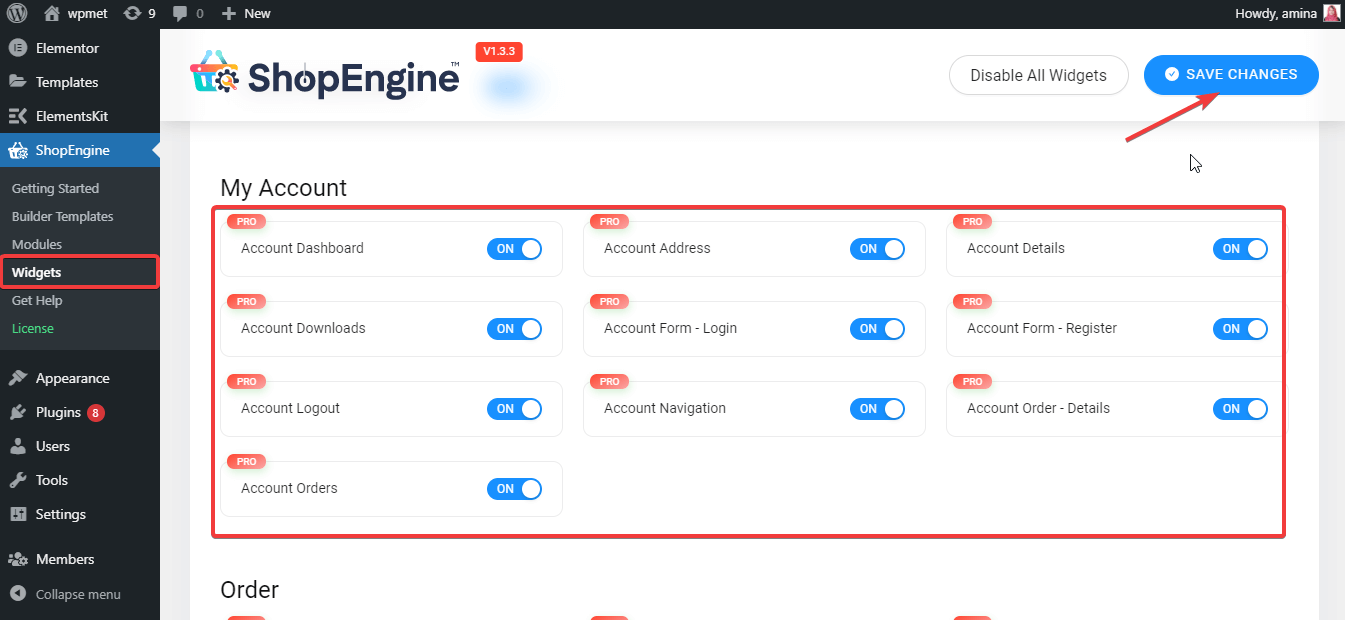
Teraz musisz utworzyć szablon pulpitu nawigacyjnego konta, taki jak sklep, kasa i inne szablony stron. Więcej informacji można znaleźć w dokumentacji tworzenia szablonu mojego konta . Następnie kliknij edycję za pomocą przycisku Elementor, a przekieruje Cię na inną stronę. Na tej stronie możesz dostosować pulpit swojego konta zgodnie z własnymi upodobaniami. Po dostosowaniu kliknij zielony przycisk aktualizacji.
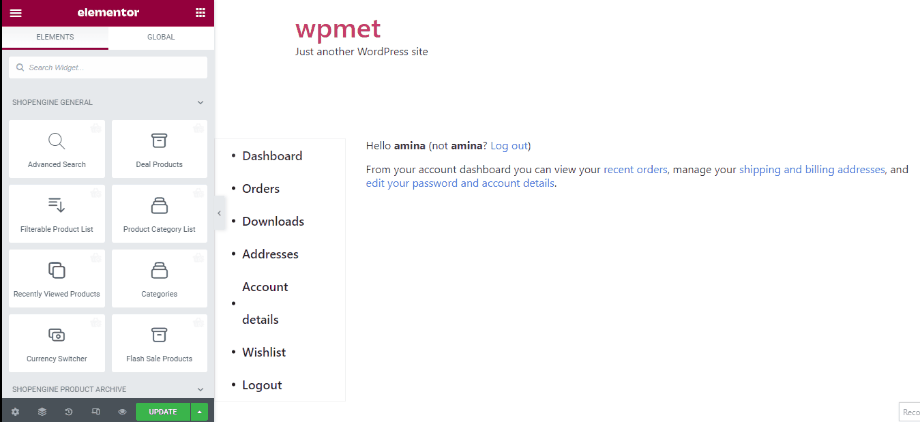
Dostosuj pulpit mojego konta za pomocą gotowego szablonu ShopEngine
Tutaj Twój spersonalizowany pulpit nawigacyjny konta jest gotowy. Spójrz na stronę panelu swojego konta:
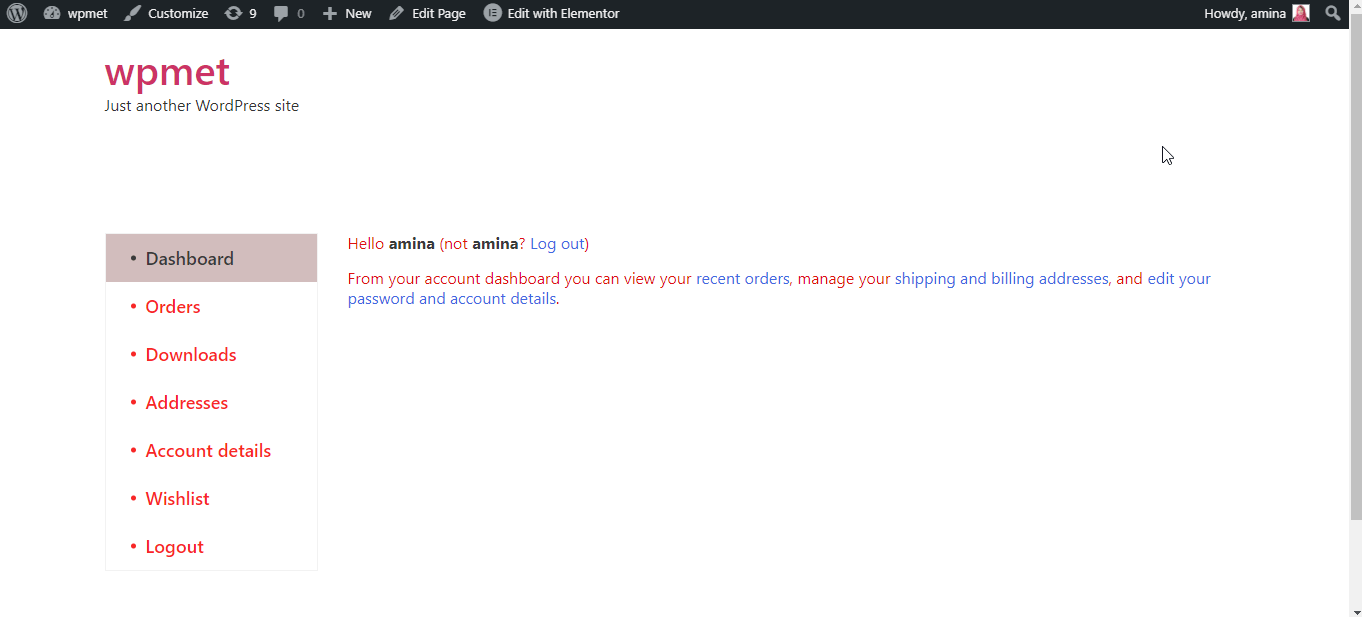
Podobnie jak pulpit nawigacyjny konta, możesz również tworzyć moje zamówienia konta, moje dane konta, mój login konta, moje pobieranie konta, moje szczegóły zamówienia konta, moje strony adresowe konta. Aby uzyskać bardziej szczegółowy przewodnik, możesz sprawdzić , jak dostosować stronę mojego konta WooCommerce .
12. Zbuduj stronę z podziękowaniami dla swojego sklepu eCommerce.
Strona z podziękowaniami pomoże Twoim klientom uzyskać lepsze wrażenia użytkownika. Gdy Twoi klienci wiedzą, że cenisz ich zakup, przesłanie wiadomości e-mail lub inne działania, ich satysfakcja również wzrośnie. Zasadniczo strona z podziękowaniami to strona z podziękowaniami, która została wysłana do klientów po dokonaniu zakupu, przesłaniu wiadomości e-mail lub innych czynnościach. Przed utworzeniem tej strony z podziękowaniami musisz upewnić się, że zaznaczone poniżej widżety są aktywne. Jeśli nie, włącz te widżety i naciśnij przycisk Zapisz zmiany.

Następnie musisz utworzyć szablon strony z podziękowaniami. Dodaj szablon strony z podziękowaniem, tak jak inne szablony. Jeśli jesteś zdezorientowany, możesz sprawdzić szablon strony z podziękowaniami tworząc dokumentację. Po utworzeniu szablonu strony z podziękowaniami kliknij edytuj za pomocą przycisku Elementor. Przekieruje Cię na inną stronę, na której możesz dostosować wszystkie elementy, jak poniżej. Następnie kliknij przycisk aktualizacji, aby ożywić wszystkie swoje dostosowania.
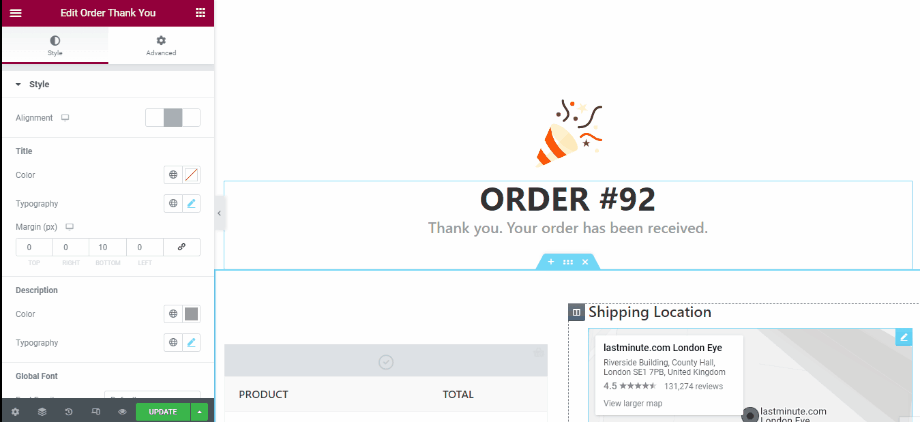
Dostosowana strona z podziękowaniami z szablonem strony z podziękowaniami Shopengine
Oto strona z podziękowaniami, którą zbudowałeś za pomocą ShopEngine:
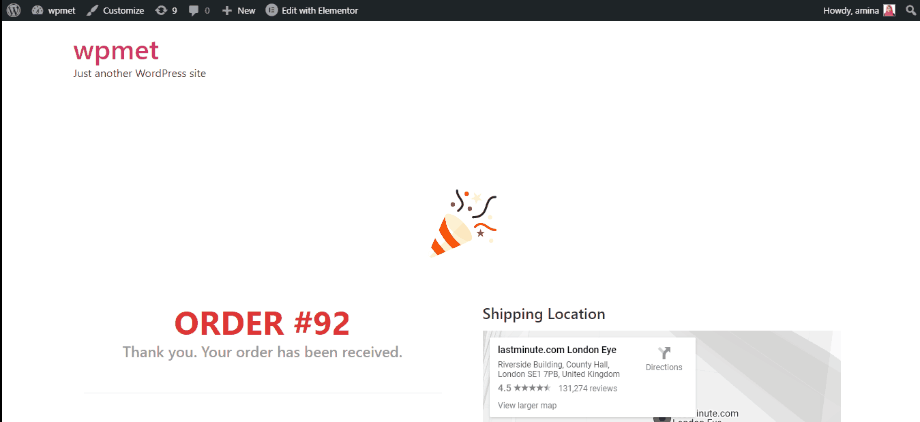
Uruchom swoją witrynę eCommerce
Zbudowanie strony eCommerce od podstaw to nie lada wyzwanie. Ale to nie jest niemożliwe. Możesz nawet zbudować taki w ciągu kilku godzin, jeśli tylko znajdziesz odpowiedni CMS i narzędzia. Na tym blogu pokazałem Ci odpowiednie cms i narzędzia, które pomogą Ci zbudować udaną witrynę eCommerce w ciągu kilku godzin i przy mniejszym wysiłku. Ponieważ WordPress jest najbardziej rozpoznawalnym i przyjaznym dla użytkownika CMS i WooCommerce , Elementor , ShopEngine są najlepszymi narzędziami do tworzenia Twojej witryny eCommerce.
Zawsze możesz skorzystać z innej opcji, ale upewnij się, że ta opcja rzeczywiście pomaga Twojej firmie prawidłowo funkcjonować i rozwijać się. Poza tym nie zatrzymuj się, jeśli napotkasz bariery podczas prowadzenia firmy. Ponieważ trzymanie się firmy pomoże Ci również stworzyć udaną witrynę eCommerce.

